Κορυφαίοι 3 ευκολότεροι μετατροπείς WAV σε WMA που μπορείτε να χρησιμοποιήσετε στο Διαδίκτυο
Αυτές τις μέρες, είναι πραγματικά απαραίτητο να έχετε ένα εργαλείο που θα σας βοηθήσει να εξοικονομήσετε χώρο εάν μετατρέπετε μια μορφή αρχείου. Ένα παράδειγμα αυτού είναι η μετατροπή του WAV σε WMA. Φυσικά, γνωρίζουμε ότι το WAV είναι ένας τύπος μορφής που χρησιμοποιεί πολύ χώρο στο χώρο αποθήκευσης της συσκευής σας. Αυτός είναι ο λόγος για τον οποίο υπάρχει ανάγκη να το μετατρέψετε σε άλλο τύπο αρχείου όπως το WMA.
Με τη βοήθεια αυτής της ανάρτησης, δεν θα χρειαστεί να ανησυχείτε για την εύρεση ενός βολικού εργαλείου που θα σας βοηθήσει να μετατρέψετε ένα αρχείο ακόμη και χωρίς να χρειάζεται να κατεβάσετε ένα εργαλείο, επειδή θα σας παρέχουμε Μετατροπέας WAV σε WMA onlineΤο Δείτε το πιο χρήσιμο διαδικτυακό εργαλείο στην παρακάτω λίστα.
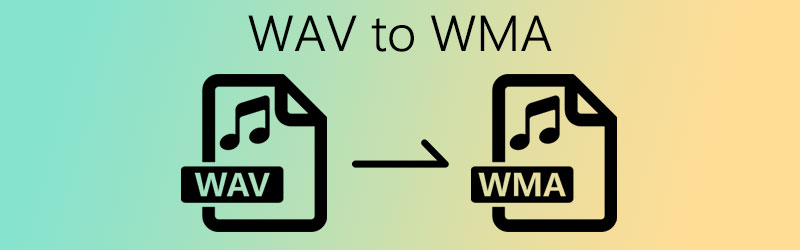
ΠΕΡΙΕΧΟΜΕΝΟ ΣΕΛΙΔΑΣ
Μέρος 1. Ο καλύτερος τρόπος για τη μετατροπή WAV σε WMA χωρίς απώλεια ποιότητας
Εάν είστε κάποιος που αναζητά μια εφαρμογή all-in-one που θα σας βοηθήσει να μετατρέψετε το αρχείο WAV σε διαφορετική μορφή, το μόνο που χρειάζεστε είναι Μετατροπέας βίντεο VidmoreΤο Αυτό είναι ένα ισχυρό εργαλείο που μετατρέπει βίντεο και ήχο επίσης. Δεν υπάρχει κανένας δισταγμός όταν πρόκειται για μετατροπή, επειδή μετατρέπει χωρίς απώλεια ποιότητας. Εκτός από αυτό, δεν λειτουργεί μόνο για Windows, αλλά και για Mac. Εάν είστε ένα άτομο που δεν είναι λάτρης του λογισμικού, αυτή η εφαρμογή είναι για εσάς επειδή χρησιμοποιεί φιλικές λειτουργίες που το καθιστούν πιο βολικό ακόμη και για τους νέους χρήστες. Είστε ενθουσιασμένοι που χρησιμοποιείτε αυτήν την καταπληκτική εφαρμογή; Ρίξτε μια ματιά στην απλή διαδικασία βήμα προς βήμα παρακάτω.
Βήμα 1: Λήψη και εγκατάσταση του μετατροπέα WAV
Απλώς κάντε κλικ στο κουμπί λήψης για Mac και Windows παρακάτω. Μετά τη λήψη του εργαλείου, εγκαταστήστε και εκτελέστε το στη συσκευή σας.
Βήμα 2: Προσθέστε ένα αρχείο
Μόλις η εφαρμογή εκτελείται στη συσκευή σας, πατήστε το Πρόσθεσε αρχεία ή το Συν στην κύρια διεπαφή της εφαρμογής και, στη συνέχεια, επιλέξτε το αρχείο που θέλετε να μετατρέψετε.
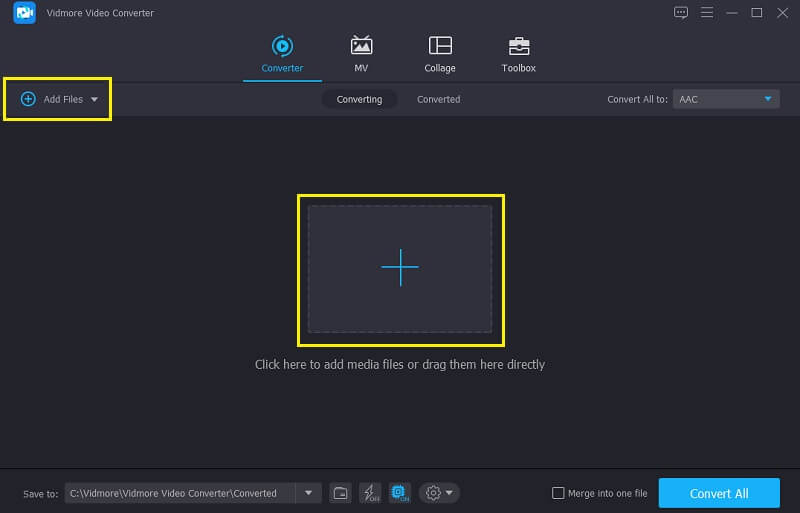
Βήμα 3: Επιλέξτε τη μορφή WMA
Αφού προσθέσετε το επιλεγμένο αρχείο ήχου, μεταβείτε στο προφίλ που βρίσκεται στη δεξιά πλευρά της μικρογραφίας του βίντεο και μεταβείτε στο Ήχος πίνακας. Επιλέξτε WMA από τις επιλογές.
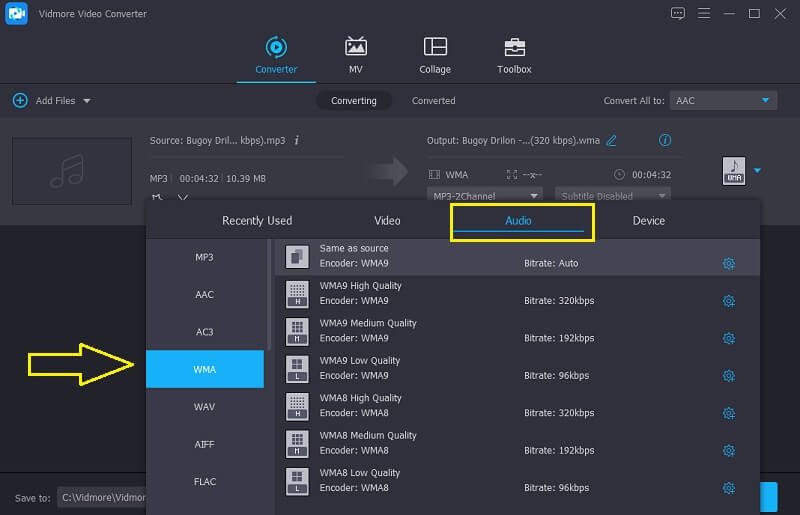
Βήμα 4: Αποθηκεύστε το αρχείο μετατροπής
Αφού εφαρμόσετε τις αλλαγές και έχετε επιλέξει μια μορφή WMA, κάντε κλικ στο Μετατροπή όλων κουμπί για να μετατρέψετε με επιτυχία το αρχείο ήχου σε μορφή WMA.
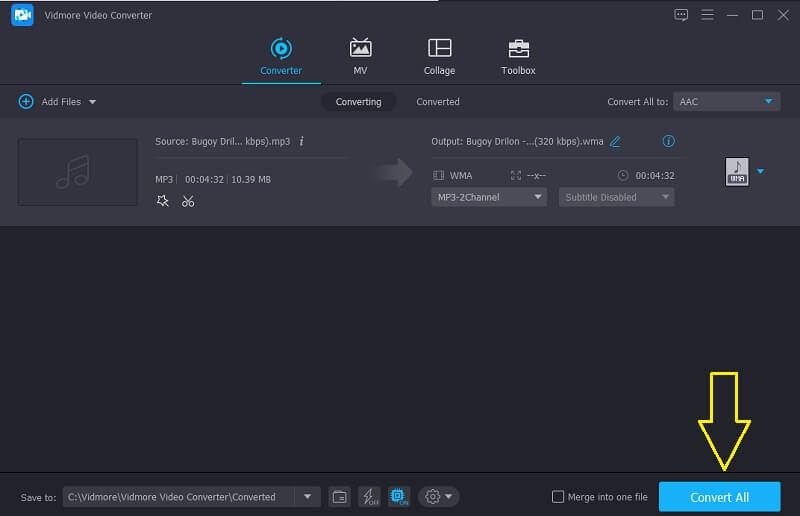
Μέρος 2. Πώς να μετατρέψετε το WAV σε WMA Online
Πιθανότατα αναρωτιέστε εάν είναι δυνατή η μετατροπή ενός αρχείου ήχου χωρίς να χρειάζεται να κατεβάσετε μια εφαρμογή, υπάρχει τρόπος για αυτό που είναι μέσω διαδικτύου. Και σε αυτό το μέρος, θα σας δώσουμε το πιο κατάλληλο εργαλείο στο οποίο μπορείτε να βασιστείτε για να μετατρέψετε το WAV σε WMA δωρεάν. Δεν χρειάζεται να ανησυχείτε για τις τεχνικές λεπτομέρειες στη χρήση τους, επειδή φροντίζουμε να συγκεντρώνουμε εργαλεία με την πιο φιλική προς το χρήστη διεπαφή για να σας βοηθήσουμε να μετατρέψετε εύκολα τα πιο αγαπημένα σας κομμάτια! Χωρίς άλλη καθυστέρηση, εδώ είναι τα 3 κορυφαία διαδικτυακά εργαλεία για τη μετατροπή του WAV σε WMA.
1. Δωρεάν μετατροπέας βίντεο Vidmore
Vidmore Δωρεάν μετατροπέας βίντεο είναι πολύ εύκολο στη χρήση αλλά ένα πολύ ισχυρό διαδικτυακό εργαλείο. Δεδομένου του γεγονότος ότι τα διαδικτυακά εργαλεία έχουν περιορισμούς, το Vidmore εξακολουθεί να προσφέρει υψηλή ποιότητα χρήσης. Δεν χρειάζεται να σκεφτείτε το μέγεθος του αρχείου επειδή αυτό το διαδικτυακό εργαλείο μετατρέπει χωρίς περιορισμό. Και ακόμη και αν είχε δηλωθεί στην επωνυμία του ότι πρόκειται για μετατροπέα βίντεο, το Vidmore μετατρέπει επίσης διαφορετικές μορφές αρχείων ήχου. Έτσι, για να απαντήσετε στην περιέργειά σας για το πώς να το χρησιμοποιήσετε αυτό ένα είδος διαδικτυακού εργαλείου, εδώ είναι η λίστα των παρακάτω πληροφοριών.
Βήμα 1: Στη μηχανή αναζήτησης, αναζητήστε Vidmore Δωρεάν μετατροπέας βίντεο. Χτύπα το Προσθήκη αρχείων για μετατροπή και κάντε κλικ στο Κατεβάστε κουμπί για να λάβετε τον εκκινητή του εργαλείου και, στη συνέχεια, εγκαταστήστε το.
Βήμα 2: Αφού κάνετε κλικ στο Προσθήκη αρχείων για μετατροπή καρτέλα, θα ανοίξει το φάκελό σας στο σύστημά σας. Στη συνέχεια, επιλέξτε το αρχείο WAV και ανεβάστε το στο εργαλείο.
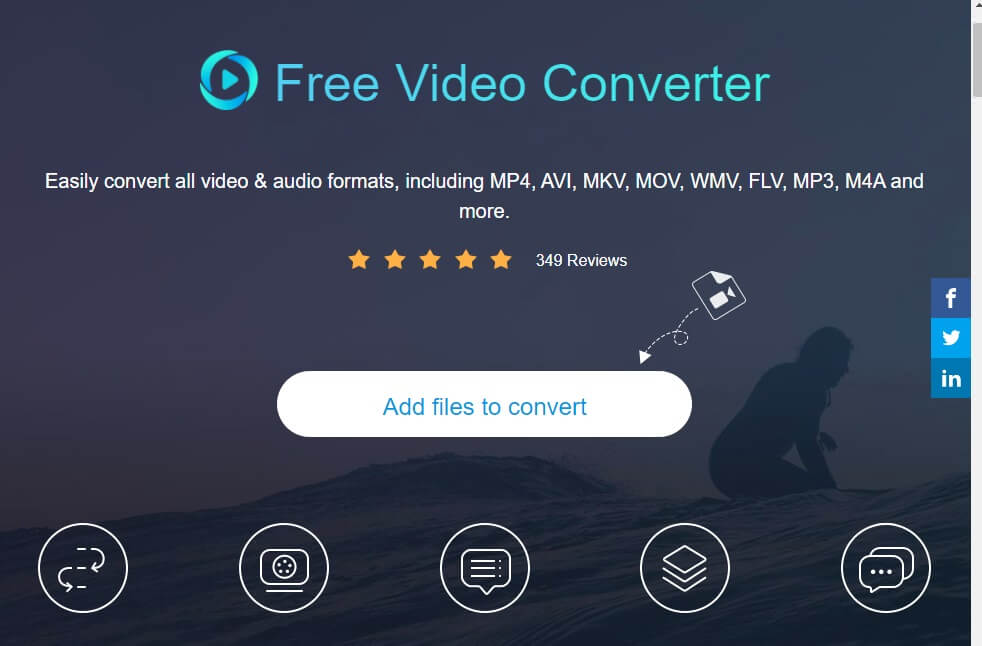
Βήμα 3: Αφού επιλέξετε το αρχείο WAV, σημειώστε το ΜΟΥΣΙΚΗ και επιλέξτε μορφή WMA στις παρακάτω επιλογές και κάντε κλικ στο Μετατρέπω κουμπί για να ξεκινήσετε με τη μετατροπή.
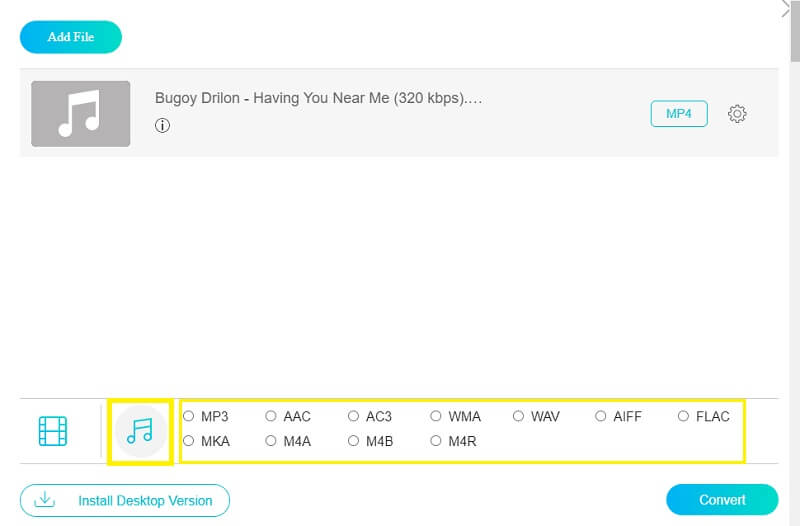
Βήμα 4: Μόλις κάνετε κλικ στο Μετατρέπω κουμπί, θα εμφανιστεί ένας άλλος φάκελος για να επιλέξετε πού θα βρίσκεται το αρχείο. Απλά κάντε κλικ Επιλέξτε φάκελο και θα μετατραπεί με επιτυχία.
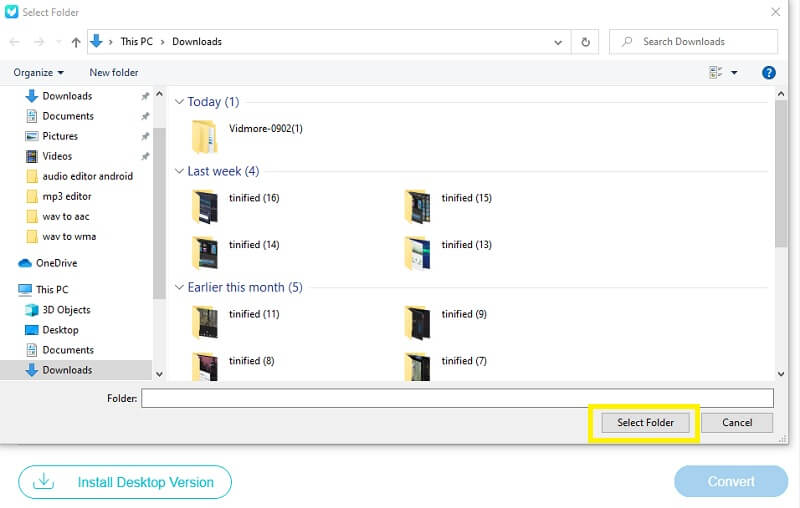
2. Ζαμάρ
Στη λίστα με τα πιο συνιστώμενα διαδικτυακά εργαλεία για τη μετατροπή αρχείων σε άλλη μορφή, το δεύτερο είναι το Zamzar. Αυτή η δωρεάν εφαρμογή που βασίζεται στον ιστό έχει σχεδιαστεί για να μετατρέπει μορφές αρχείων ήχου και βίντεο χωρίς να ανεβάζει ξεχωριστό λογισμικό. Μέσω του Zamzar, μπορείτε να μετατρέψετε αρχεία έως 50MB. Για να κατανοήσετε καλύτερα πώς λειτουργεί αυτό το εύκολο εργαλείο, ακολουθούν τα παρακάτω απλά βήματα.
Βήμα 1: Στο πρόγραμμα περιήγησής σας, πραγματοποιήστε αναζήτηση στο Zamzar Online File Conversion. Αφού οδηγηθείτε στην επίσημη σελίδα, κάντε κλικ στο Πρόσθεσε αρχεία.
Βήμα 2: Αφού προσθέσετε το αρχείο ήχου που έχετε επιλέξει, θα φορτωθεί αυτόματα στο τρίτο βήμα, αλλά πριν από αυτό, επιλέξτε τη μορφή ήχου που χρειάζεστε στο δεύτερο βήμα.
Βήμα 3: Αφού μετατραπεί όλη η διαδικασία, κάντε κλικ στο Μετατροπή τώρα κουμπί και περιμένετε τη διαδικασία μετατροπής. Αφού μετατραπεί επιτυχώς, κάντε κλικ στο Λήψη και αυτό είναι όλο!
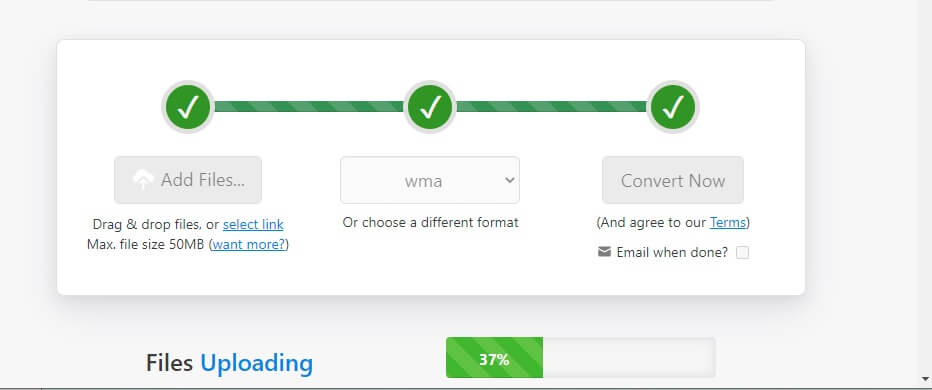
3. Cloudconvert
Τελευταίο στη λίστα με τις εύχρηστες δωρεάν δωρεάν διαδικτυακές εφαρμογές είναι το Cloudconvert. Υποστηρίζει μορφές ήχου, βίντεο, εγγράφων, ebook και παρουσιάσεων. Μπορείτε να μετατρέψετε τα αρχεία σας εδώ σύμφωνα με αυτό που χρειάζεστε. Παράδειγμα αυτού είναι η μορφή WAV σε WMA για ένα αρχείο ήχου. Για να δείτε μια ματιά στον τρόπο χρήσης αυτού του διαδικτυακού εργαλείου, ακολουθούν τα παρακάτω βήματα.
Βήμα 1: Μεταβείτε στο πρόγραμμα περιήγησής σας και αναζητήστε το Cloudconvert. Μετά από αυτό, κάντε κλικ στο Επιλέξτε Αρχείο και επιλέξτε από πού θα λάβετε το αρχείο.
Βήμα 2: Μετά την επιτυχή προσθήκη του αρχείου ήχου, θα σας δώσει αυτόματα τη μορφή ήχου που μπορείτε να επιλέξετε. Απλώς κάντε κλικ σε αυτό που χρειάζεστε.
Βήμα 3: Αφού επιλέξετε μια μορφή αρχείου, κάντε κλικ στο Μετατρέπω καρτέλα και, στη συνέχεια, περιμένετε να μετατραπεί με επιτυχία.
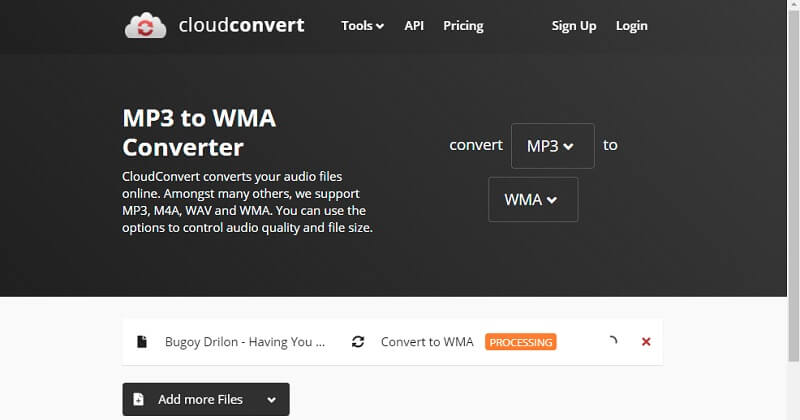
Μέρος 3. Συχνές ερωτήσεις σχετικά με τη μετατροπή WAV σε WMA
Ποια είναι η διαφορά μεταξύ της χρήσης WAV και WMA;
Εάν πρόκειται να χρησιμοποιήσουμε ένα αρχείο WAV, πρέπει να έχουμε τεράστιο αποθηκευτικό χώρο στη συσκευή μας. Εάν πρόκειται να χρησιμοποιήσουμε ένα WMA θα μας βοηθήσει να εξοικονομήσουμε περισσότερο χώρο.
Είναι δυνατή η μετατροπή αρχείου στο Zamzar με μέγεθος που υπερβαίνει τα 50MB;
Είναι δυνατό εάν έχετε εγγραφεί στη συνδρομή τους.
Το Android υποστηρίζει αρχείο WAV;
Ένας τύπος αρχείου όπως το WAV δεν υποστηρίζεται από το Android. Εάν θέλετε αυτό το αρχείο να ταιριάζει στη συσκευή σας, μπορείτε να χρησιμοποιήσετε τον μετατροπέα ήχου που αναφέρθηκε παραπάνω.
συμπέρασμα
Τώρα που ξέρετε πώς να μετατρέψετε WAV σε WMA δωρεάν, μπορείτε τώρα να μετατρέψετε τα μεγάλα αρχεία σας χωρίς λήψη εφαρμογής. Αλλά αν θέλετε να το εγκαταστήσετε στη συσκευή σας, μη διστάσετε να αποκτήσετε το εργαλείο στην παραπάνω ανάρτηση.
WAV & WMA


